Dengan asumsi Anda menginginkan pengenalan umum untuk menambahkan noise ke video: Menambahkan derau ke video adalah cara umum untuk mengaburkan wajah atau fitur pengenal lainnya dalam klip. Ada beberapa cara berbeda untuk melakukannya, tetapi yang paling umum adalah menggunakan program pengeditan video seperti Windows 11/10. Untuk menambahkan noise ke video di Windows 11/10, pertama buka video di program. Lalu, buka menu 'Efek' dan pilih opsi 'Kebisingan'. Ini akan membuka jendela baru di mana Anda dapat menyesuaikan jumlah kebisingan yang ingin Anda tambahkan ke video. Setelah Anda puas dengan jumlah derau, klik 'OK' untuk menerapkan efeknya. Video Anda sekarang akan ditambahkan noise.
Apakah Anda mencari solusi untuk menambahkan kebisingan ke video Anda di PC dengan Windows? Kebisingan biasanya ditambahkan ke video agar lebih realistis atau ditemukan. Ini muncul sebagai biji-bijian atau artefak dalam klip video dan mengarahkan penonton untuk percaya bahwa klip itu nyata. Itu juga membuat video terlihat tua, berisik, kasar, dan terdistorsi. Jika Anda ingin menerapkan noise ke klip video, posting ini akan menarik minat Anda. Berikut adalah panduan lengkap yang menunjukkan kepada Anda cara menerapkan efek dan filter kebisingan ke video Anda.
Cara Menambahkan Kebisingan ke Video di Windows 11/10
Anda dapat menggunakan perangkat lunak gratis pihak ketiga untuk menambahkan efek kebisingan atau memfilter video di PC Windows. Berikut adalah beberapa editor video gratis yang dapat Anda coba:
- memotong
- Editor Video VSDC Gratis
- Avidemux
- Papan video
1] Memotong

Cutout adalah editor video sumber terbuka dan gratis yang juga memungkinkan Anda menambahkan derau ke video Anda. Ini menyediakan filter kebisingan khusus untuk menambah kekasaran pada video Anda. Mari kita lihat cara menggunakan filter ini.
Bagaimana cara menambahkan noise ke video di Shotcut?
daftar mesin pencari meta
- Buka Shotcut dan tambahkan file video.
- Buka tab Filter.
- Klik tombol +.
- Pilih filter Noise: Fast atau Noise: Keyframes.
- Tetapkan jumlah filter.
- Simpan video yang sudah diedit terakhir.
Luncurkan Shotcut dan klik tombol Membuka file tombol untuk mengimpor file video asli ke editor video ini.
Setelah itu, buka tab 'Filter' dan klik tombol '+'. Anda akan melihat daftar filter video dan audio yang dapat diterapkan ke video Anda. Pilih kategori Video dari daftar dan gulir ke bawah ke filter Kebisingan. Sekarang Anda dapat memilih Noise: Fast filter (menerapkan noise ke seluruh video) atau Noise: Keyframes (menambahkan filter noise transisi halus). Filter akan ditambahkan ke video yang Anda tonton secara real time.
Sekarang Anda dapat menyesuaikan jumlah kebisingan yang ingin Anda tambahkan ke video Anda. Sementara itu, Anda juga dapat memeriksa bagaimana tampilan video keluaran di jendela pemutar.
Setelah itu, Anda dapat menyimpan video final dalam berbagai format, antara lain MP4, AVI, MOV, FLV, dan lainnya. Untuk melakukan ini, klik tombol File > Ekspor > Video pilihan, dan kemudian klik tombol 'Advanced'. Kemudian sesuaikan format video keluaran, codec, kualitas, dll. Terakhir, klik ekspor file tombol untuk menyimpan video akhir dengan filter kebisingan.
Shotcut adalah editor video populer yang memungkinkan Anda menambahkan noise ke klip video. Hal baiknya adalah ia hadir dalam paket penginstal dan portabel. Jadi, Anda dapat menggunakan versi pilihan Anda untuk mengedit video.
Melihat: Bagaimana cara menambahkan efek suara ke transisi di PowerPoint?
2] Editor Video Gratis VSDC
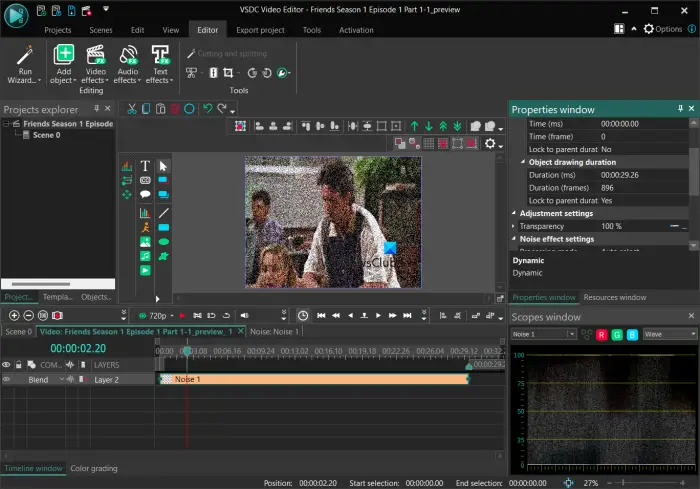
VSDC Free Video Editor adalah program bagus lainnya untuk menambahkan noise ke video. Ini terutama editor video untuk Windows dengan beberapa alat praktis dan fitur pengeditan. Ini juga menyediakan filter kebisingan yang dapat Anda terapkan ke video Anda. Mari kita periksa langkah-langkah untuk melakukannya.
Bagaimana cara menambahkan noise ke video di editor video gratis VSDC?
- Luncurkan VSDC Free Video Editor dan tambahkan file video asli.
- Buka tab Editor.
- Klik Efek Video.
- Klik Filter > Kebisingan.
- Sesuaikan durasi filter kebisingan sesuai dengan kebutuhan Anda.
- Pratinjau video yang diterima.
- Ekspor video keluaran.
Pertama, Anda perlu mengunduh dan menginstal VSDC Free Video Editor di komputer Anda, lalu buka perangkat lunaknya. Setelah itu klik Impor konten dan tambahkan file media input. Dengan ini, Anda dapat menyesuaikan properti video seperti resolusi, frekuensi gambar, latar belakang, ukuran, metadata, dll.
Setelah Anda mengunggah video, itu akan terbuka di editor dan ditambahkan ke garis waktu. Sekarang pada tab Editor, klik tombol Video Effects. Kemudian pilih opsi Filter > Noise dan sesuaikan pengaturan posisi objek. Anda dapat menambahkan filter derau ke bagian tertentu dari video atau ke seluruh video. Saat Anda melakukan ini, filter akan diterapkan ke video Anda dan Anda dapat melihat versi yang diedit di jendela pemutar.
Selain itu, Anda dapat menyesuaikan filter derau di jendela properti. Ini memungkinkan Anda untuk menyesuaikan tingkat kebisingan dan pengaturan lain seperti tingkat merah, hijau, biru, mode pemrosesan, transparansi, dll.
Setelah selesai menambahkan filter derau ke video, Anda dapat mengekspornya ke format yang didukung. pergi ke sana Ekspor proyek tab dan klik format target yang diinginkan dari AVI, MPG, MKV, MOV, SWF, FLV, dll. Setelah itu, atur properti keluaran sesuai kebutuhan Anda, lalu klik tombol Ekspor proyek tombol untuk menyimpan video terakhir. Anda juga dapat mengekspor video yang kompatibel dengan platform seperti Web, Android, iPad, Xbox, dll.
Jika Anda memerlukan editor video sederhana untuk membuat video Anda terlihat berisik, saya sarankan untuk menggunakan yang ini.
Membaca: Bagaimana cara membagi video menjadi beberapa bagian di Windows?
3] Avidemux
Avidemux adalah editor video sumber terbuka dan gratis yang dapat digunakan untuk menambahkan derau ke video Anda. Ini memiliki filter kebisingan khusus yang dapat Anda tambahkan dan sesuaikan. Ini menawarkan berbagai filter kebisingan untuk diterapkan pada video, termasuk Konvolusi Gaussian, Median Besar, Konvolusi Rata-Rata, dan Konvolusi Median. Di sisi lain, ini juga menyediakan filter pengurangan noise untuk mengurangi noise dalam video, seperti Mplayer Denoise, Wavelet denoiser, dll. Mari kita lihat cara menambahkan noise ke video dengan editor video gratis ini.
Bagaimana cara menambahkan noise ke video menggunakan Avidemux?
- Luncurkan Avidemux dan buka file video asli.
- Pilih codec video keluaran.
- Buka menu Video dan pilih Filter.
- Buka bagian 'Kebisingan'.
- Pilih filter kebisingan yang diinginkan.
- Pratinjau video keluaran.
- Ekspor video.
Pertama, buka GUI Avidemux lalu tambahkan file video sumber menggunakan opsi File > Open. Setelah itu, pilih codec video keluaran yang diinginkan dengan mengklik tombol drop-down di bawah opsi 'Video'.
bagaimana cara menghentikan microsoft edge agar tidak terbuka
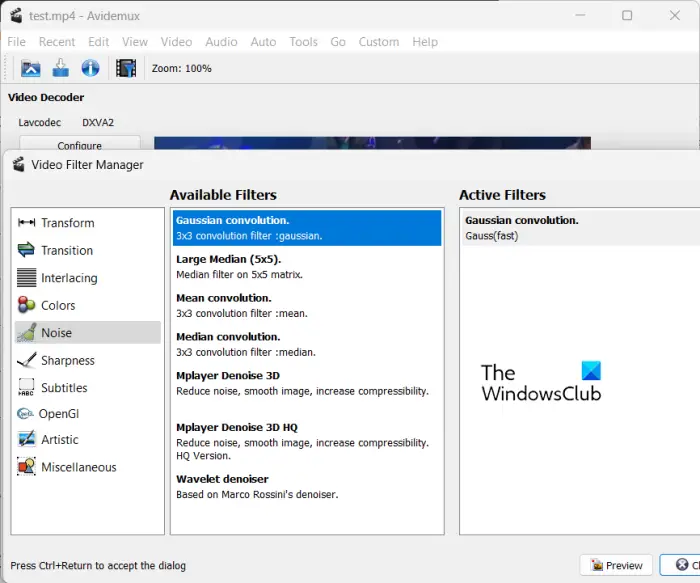
Sekarang pergi ke video tab dan klik Filter pilihan. Di jendela Pengelola Filter Video, navigasikan ke Kebisingan bagian dan klik dua kali filter kebisingan yang diinginkan. Anda kemudian dapat mengaktifkan atau menonaktifkan Kecerahan Proses Dan Warna proses pilihan sesuai dengan kebutuhan Anda.
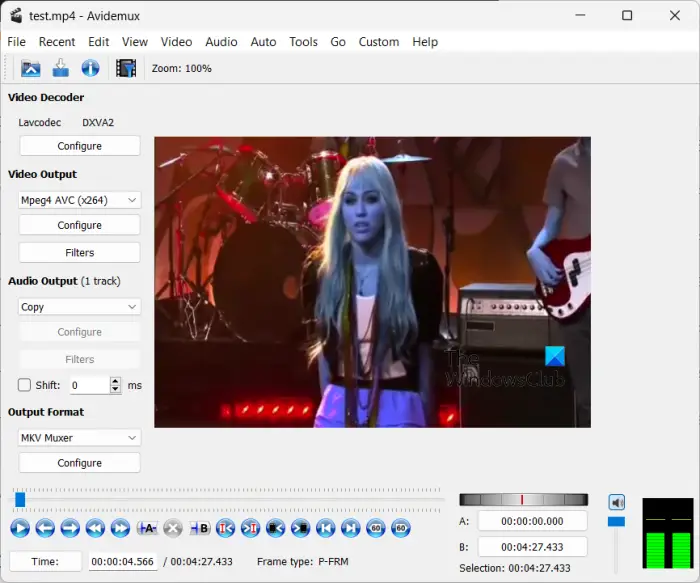
Kemudian Anda dapat mengklik tombol 'Pratinjau' di jendela filter dan memutar video keluaran sebelum mengekspornya. Jika semuanya terlihat bagus, Anda dapat menyimpan video dengan mengklik File > Save.
Ini adalah editor video yang cukup sederhana dengan beberapa filter pengurangan kebisingan dan kebisingan yang dapat Anda terapkan pada video Anda.
Membaca: Bagaimana cara menambahkan efek kartun ke video di Windows?
4] Papan video
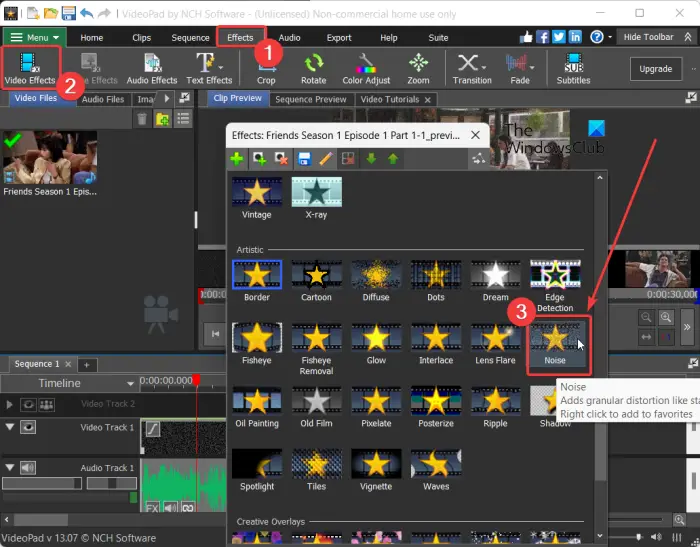
Editor video berikutnya yang dapat Anda gunakan untuk menambahkan noise pada video Anda adalah VideoPad Video Editor. Ini menyediakan banyak filter, termasuk filter kebisingan. Editor video ini sangat mudah digunakan. Semua fitur utamanya dapat diakses langsung dari toolbar. Mari kita lihat prosedur yang diurutkan untuk menerapkan efek derau ke video di editor video ini.
Pertama, buka editor video ini dan klik tombolnya Tambahkan file tombol untuk melihat dan memilih file video masukan yang ingin Anda edit.
Sekarang klik Konsekuensi tab di bagian atas antarmuka, lalu pilih efek video tombol. Ini akan menunjukkan kepada Anda beberapa efek dan filter video yang dapat Anda tambahkan ke video Anda untuk menyesuaikan tampilannya. Di prompt Efek, gulir ke bawah ke kategori Artistik dan klik pada efek Kebisingan.
Setelah itu, Anda dapat mengedit beberapa parameter untuk menyesuaikan efek suara. Parameter tersebut adalah Intensity, Saturation dan Coverage. Sesuaikan saja nilai parameter ini sesuai dengan kebutuhan Anda dan lihat video keluarannya.
Terakhir, Anda dapat menyimpan video yang dihasilkan dengan mengklik tombol Ekspor video tombol. Ini memungkinkan Anda untuk menyimpan video yang diedit dalam format seperti MP4, AVI, 3GP, ASF, MKV, WMV, RM, SWF, dll. Jika Anda ingin membuat video kompatibel dengan platform seperti Android, iPod, iPad, Xbox, iPhone , PSP, dll., Anda juga bisa melakukannya.
Ini adalah editor video yang populer namun mudah digunakan untuk menerapkan efek kebisingan ke video. Ini gratis untuk digunakan, namun versi gratisnya hanya tersedia untuk penggunaan non-komersial.
Melihat: Bagaimana cara menambahkan efek cermin ke video di Windows?
Apakah mungkin menambahkan noise di After Effects?
Ya, Anda dapat menambahkan noise ke animasi dan video Anda Setelah efek . Anda cukup menambahkan konten Anda sebagai lapisan dan kemudian memilih lapisan. Setelah itu, klik Effect > Noise and Grain dan pilih Noise. Ini akan menerapkan efek noise ke animasi Anda. Anda bahkan dapat mengimpor efek kebisingan dan kemudian menerapkannya ke video Anda.
Bagaimana cara membuat gambar berisik?
Untuk menambahkan noise pada gambar, Anda dapat menggunakan editor gambar seperti GIMP atau Paint.NET. Perangkat lunak pengedit gambar ini menyediakan filter noise khusus yang dapat Anda terapkan pada gambar Anda dan membuatnya berisik. Jika Anda menggunakan Paint.NET, buka gambar dan buka menu Efek. Setelah itu, pilih opsi Noise > Add Noise, lalu edit nilainya seperti Intensity, Color Saturation, dan Coverage. Anda kemudian dapat menyimpan gambar akhir dengan noise dalam format gambar yang didukung.
Sekarang baca: Editor video gratis terbaik dengan efek memperbesar dan memperkecil .














